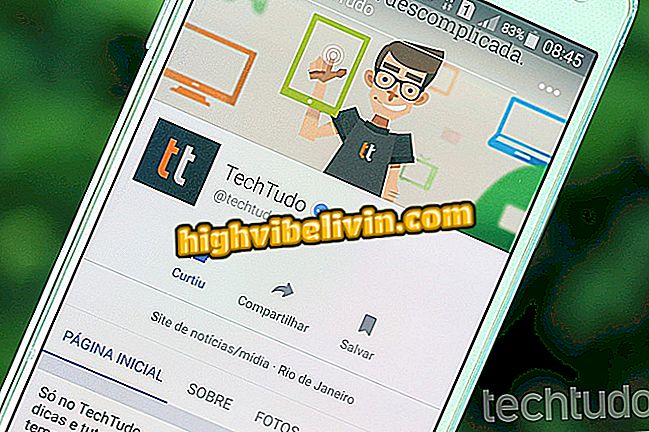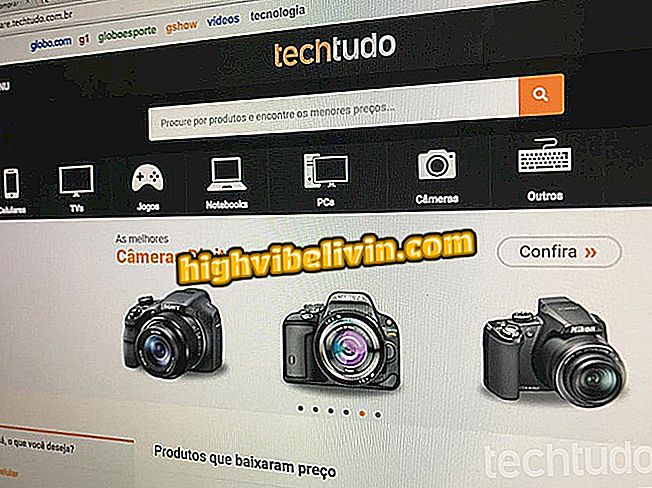Androidi varundamine: fotode ja videote varundamine arvutis
AirDroid on rakendus, mis võimaldab teil oma telefoni oma arvutis hallata. Wi-Fi sobitamise abil on see tööriist võimalus varundada videoid ja fotosid Android-toega nutitelefonist ilma andmesidekaablit kasutamata.
Menetlus, mis töötab Windowsi ja Maci arvutites, saadab meediumifaile otse teie arvuti kausta. Järgmises juhendis näitab TechTudo samm-sammult, kuidas kasutada rakendust dokumentide varundamiseks.

AirDroid võimaldab hallata arvutis olevate mobiilside kontaktide kalendrit
Galaxy S8 võidab punase värviga eriväljaande
1. samm. Rakenduse avamiseks avage AirDroid ja kasutage Facebookis, Twitteris või Gmailis kontot.

Võimalus sisse logida AirDroidi rakendus Androidis
2. samm. Rakenduse avakuval puudutage valikut "Tööriistad". Siis minge "Varundamine".

Kuidas pääseda AirDroidi rakenduse varundamise tööriistale Androidile
3. samm. Jätkamiseks puudutage valikut "Varundamine".

Võimalus käivitada AirDroid varundustööriist Androidile
4. samm. Laadige alla ja installige AirDroid Desktop rakendus vastavalt arvuti operatsioonisüsteemile. Seejärel kasutage oma Facebooki, Twitteri või Gmaili kontot, et oma AirDroid-konto tarkvara sisse logida.

Võimalus sisse logida AirDroid Desktopisse sotsiaalse või Gmaili kontoga
5. samm. Klõpsake tarkvara ekraanil oma mobiiltelefoni nime, nagu on näidatud alloleval pildil.

AirDroid Desktopiga ühendatud telefoni valikud
6. samm. Klõpsake vahekaarti "Varundamine".

AirDroid Desktopi varundustööriista vaatamise tee
7. samm. Konfiguratsiooni jätkamiseks klõpsake valikul "Varundamine".

Võimalus AirDroid Desktopi varundustööriista seadistamiseks
8. etapp. Veenduge, et teie mobiiltelefoni AirDroidis kontrollitakse "Automaatne varundamine" ja klikkige valikul "Valmis".

Rakenduse AirDroid Desktop varundustööriista konfigureerimise kinnitamine
Samm 9. Puudutage oma arvuti nime loendis "Backup Destination" ja veenduge, et see on koht, kus teie meediumifailid salvestatakse.

Tegevus mobiiltelefoni ja arvuti ühendamiseks AirDroid Desktop tarkvara abil
10. etapp. Varundamise alustamiseks puudutage valikut "Varundamine".

Võimalus alustada videote ja fotode varundamist telefonist AirDroid-teenusega
11. etapp. Kausta varukoopiate vaatamiseks minge tagasi oma mobiiltelefoni varukuval asuvasse arvutis olevasse AirDroid tarkvara ja klõpsake failide vaatamiseks "Open folder" (Ava kaust).

Võimalus avada arvutisse mobiiltelefoni meediumivarunduse kaust
Teie arvuti ja telefon on nüüd seotud ning rakenduse varundusvõimalus vabastatakse ilma protseduuri korrata.
Kuidas taastada kustutatud Facebooki sõnumid Androidis? Kasutajad vahetavad nõuandeid.